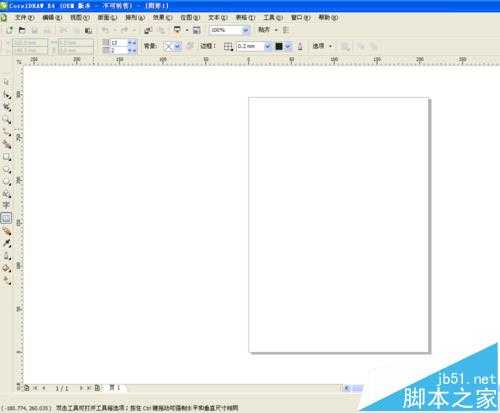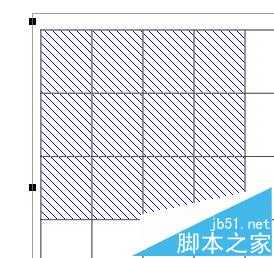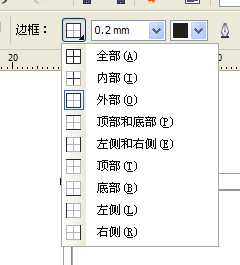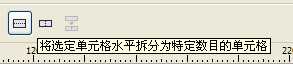CDRx4怎么绘制Excel表格并编辑?
平面设计 发布日期:2024/9/24 浏览次数:1
正在浏览:CDRx4怎么绘制Excel表格并编辑?
CorelDraw我们简称CDR(后缀名)它广泛地应用于商标设计、标志制作、模型绘制、插图描画、排版及分色输出等诸多领域。更多应用于普通与高等的平面设计,大家都知道普通的平面设计会遇到一个比较普遍的问题:就是怎样在CDR里面画出像EXCEL一样操作自如的表格?下面我就介绍一下我的工作经验。
- 软件名称:
- CorelDRAW X4 简体中文正式破解安装版(附注册序列号)
- 软件大小:
- 97MB
- 更新时间:
- 2016-05-16立即下载
一、创建表格
1、打开CorelDraw x4 ctrl+n新建一个页面
2、用鼠标单击表格工具,在属性栏输入表格的横、竖方向表格数量。
二、如何将表格合并、描绘边框
1、双击表格按住鼠标拖动选择要合拼的单元格之后再点击合并单合格就可以了。
2、双击鼠标选中表格然后再点击想要加粗的边框进行操作。
3、双击鼠标选中单元格选择添加横或竖的单元格
相关推荐:
CorelDRAW怎么画表格?cdr表格工具的使用教程
cdr怎么做蒙版特效图? CorelDRAW把图片放到任意形状里去的教程
cdr怎么制作一个类似竹编空心球? cdr绘制立体的效果空心球的技巧
荣耀猎人回归!七大亮点看懂不只是轻薄本,更是游戏本的MagicBook Pro 16.
人们对于笔记本电脑有一个固有印象:要么轻薄但性能一般,要么性能强劲但笨重臃肿。然而,今年荣耀新推出的MagicBook Pro 16刷新了人们的认知——发布会上,荣耀宣布猎人游戏本正式回归,称其继承了荣耀 HUNTER 基因,并自信地为其打出“轻薄本,更是游戏本”的口号。
众所周知,寻求轻薄本的用户普遍更看重便携性、外观造型、静谧性和打字办公等用机体验,而寻求游戏本的用户则普遍更看重硬件配置、性能释放等硬核指标。把两个看似难以相干的产品融合到一起,我们不禁对它产生了强烈的好奇:作为代表荣耀猎人游戏本的跨界新物种,它究竟做了哪些平衡以兼顾不同人群的各类需求呢?
人们对于笔记本电脑有一个固有印象:要么轻薄但性能一般,要么性能强劲但笨重臃肿。然而,今年荣耀新推出的MagicBook Pro 16刷新了人们的认知——发布会上,荣耀宣布猎人游戏本正式回归,称其继承了荣耀 HUNTER 基因,并自信地为其打出“轻薄本,更是游戏本”的口号。
众所周知,寻求轻薄本的用户普遍更看重便携性、外观造型、静谧性和打字办公等用机体验,而寻求游戏本的用户则普遍更看重硬件配置、性能释放等硬核指标。把两个看似难以相干的产品融合到一起,我们不禁对它产生了强烈的好奇:作为代表荣耀猎人游戏本的跨界新物种,它究竟做了哪些平衡以兼顾不同人群的各类需求呢?